Vesileima luodaan Publisheriin valokuvasta tai logosta kahdessa vaiheessa: kuva lisätään ensin perustyylisivulle ja sen jälkeen kuvaa muotoillaan.
Vihje: Jos haluat muuntaa tekstin, WordArt-objektin tai piirrosobjektin vesileimaksi, tallenna objekti ensin kuvana: napsauta objektia hiiren kakkospainikkeella,valitse Tallenna kuvana, valitse haluamasi asetukset ja poista sitten objekti ja lisää se uudelleen asiakirjaan kuvana.
Kuvat muodostavat julkaisuihin kauniita vesileimoja tai koko sivun kokoisia taustakuvia. Voit myös lisätä esimerkiksi valokuviesi tekijänoikeustiedot vesileimana.
Kuvan lisääminen julkaisuun vesileimana
-
Valitse Sivun rakennenäkymä > Perustyylisivut > Muokkaa perustyylisivuja.
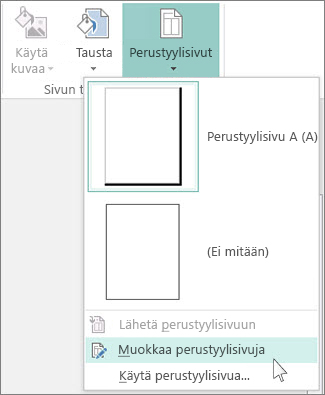
-
Valitse Lisää > Kuvat tai Online-kuvat.
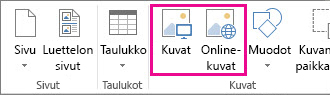
-
Etsi kuva ja valitse Lisää.
-
Vedä kuvan kahvoja, kunnes kuva on haluamasi vesileiman kokoinen.
Vihje: Voit muuttaa kuvan kokoa tasaisesti painamalla vaihtonäppäintä samalla, kun vedät kuvan kulmakahvaa.
Kuvan muotoileminen
Voit helpottaa tekstin näkymistä julkaisussa säätämällä kuvan läpinäkyvyyttä.
-
Napsauta kuvaa hiiren kakkospainikkeella ja valitse Muotoile kuvaa.
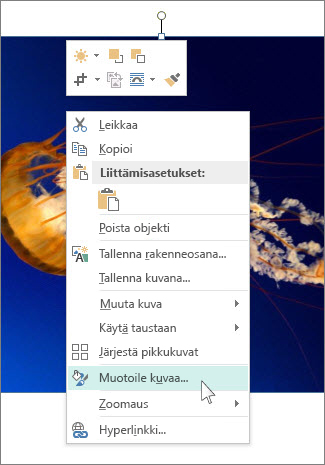
-
Määritä Kuva-välilehden Läpinäkyvyys-kohdan läpinäkyvyysasetukseksi ensin esimerkiksi 85 %. Voit sitten vaalentaa tai tummentaa kuvaa pienentämällä tai suurentamalla prosenttiosuutta.
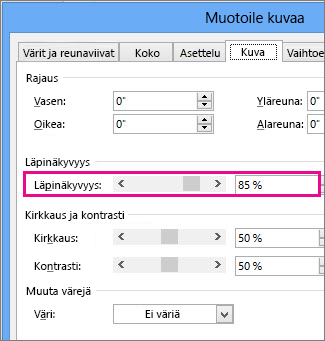
-
Voit palata julkaisusivulle valitsemalla Perustyylisivu-välilehdessä Sulje perustyylisivu.
Kuvan lisääminen julkaisuun vesileimana
-
Valitse Sivun rakennenäkymä > Perustyylisivut > Muokkaa perustyylisivuja.
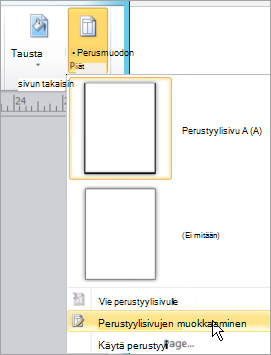
-
Valitse Lisää > Kuva.
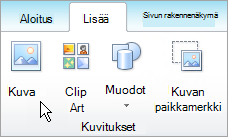
-
Etsi kuva ja valitse Lisää.
-
Vedä kuvan kahvoja, kunnes kuva on haluamasi vesileiman kokoinen.
Kuvan muotoileminen
-
Napsauta kuvaa hiiren kakkospainikkeella ja valitse Muotoile kuvaa.
-
Valitse Kuva-välilehdenKuva-ohjausobjektinVäri-luettelossa Washout ja valitse sitten Muuta värejä.
-
Valitse Muuta kuvan värejä -valintaikkunassa väri, jonka haluat vesileimalle.
-
Napsauta Käytä ja napsauta sitten OK.
-
Valitse Muotoile kuvaa -valintaikkunassa muut haluamasi asetukset ja valitse sitten OK.
-
Valitse Järjestä-valikossaJärjestysja valitse sitten Lähetä taakse.










